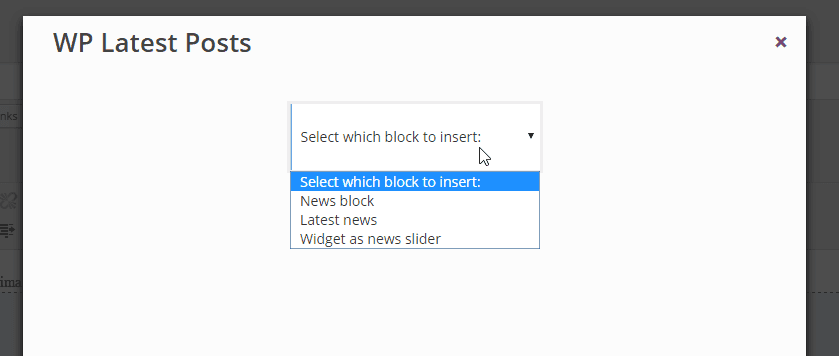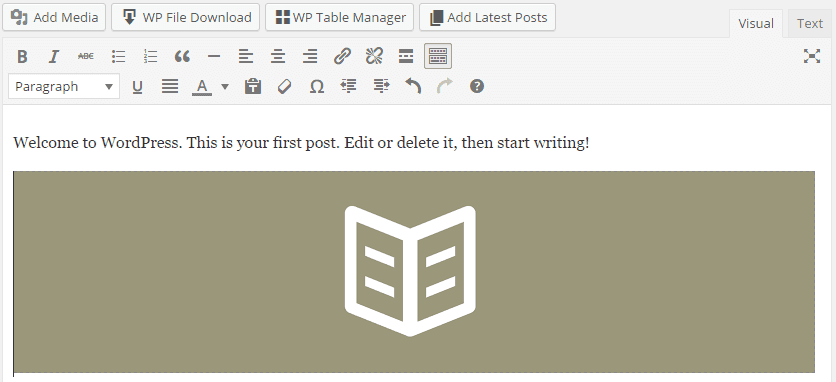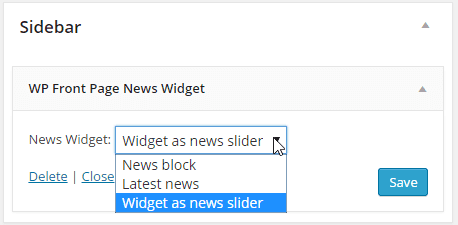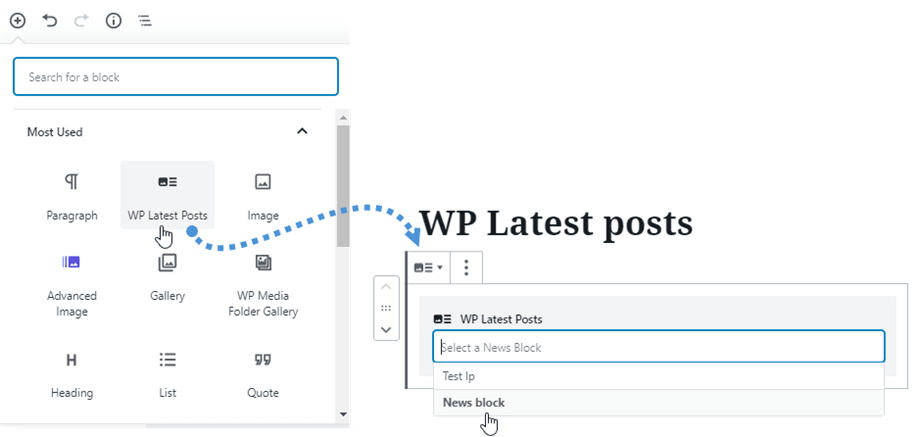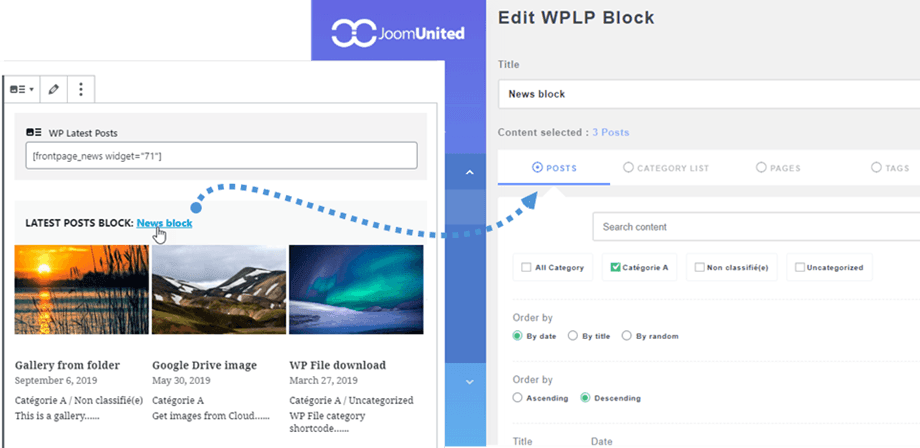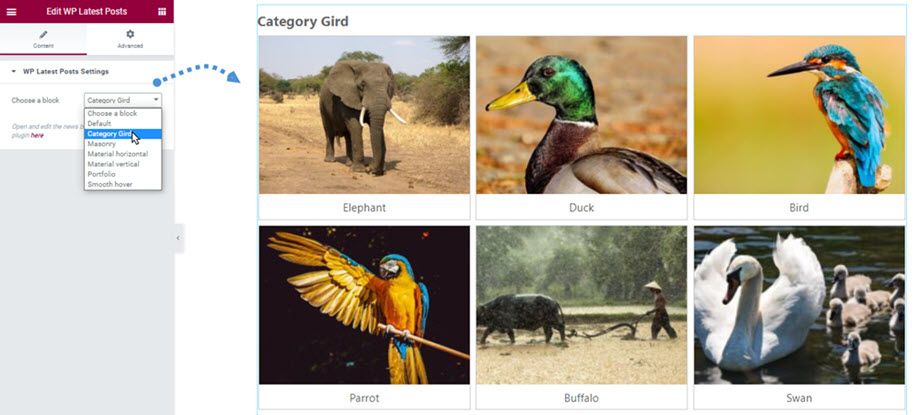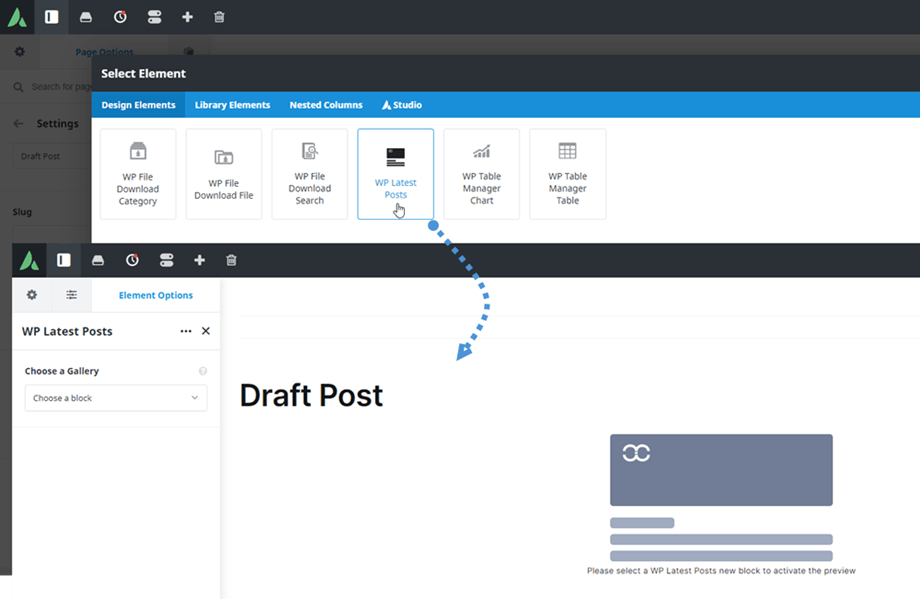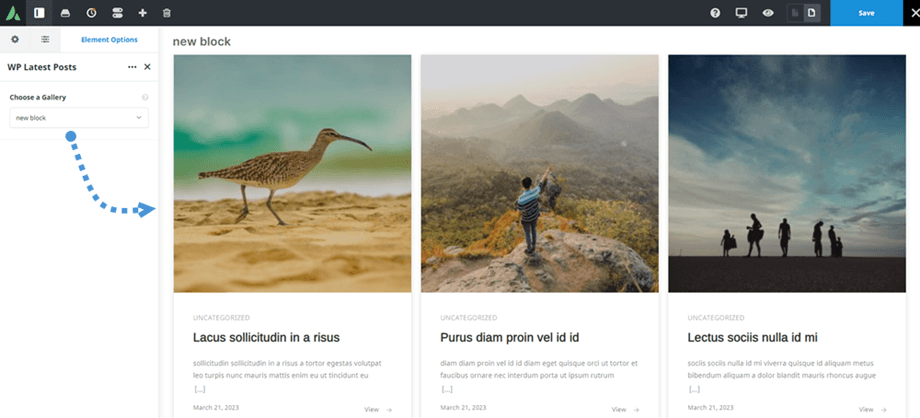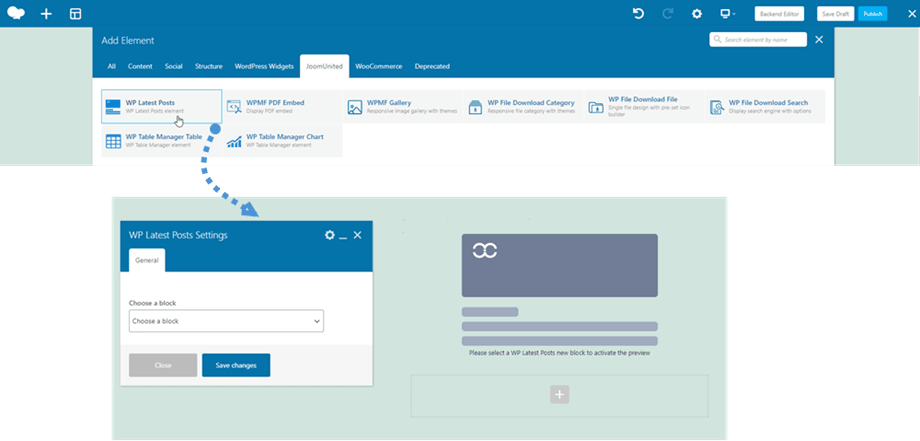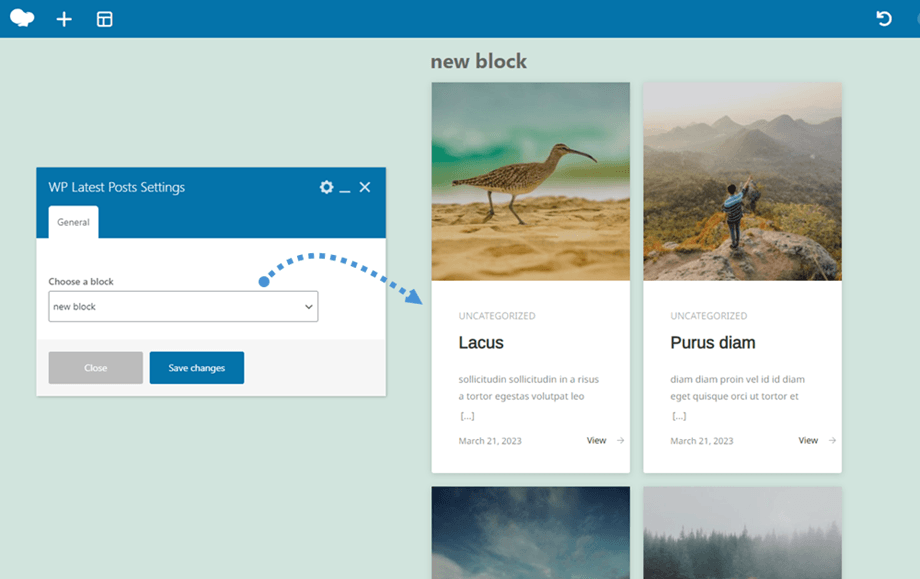WP Latest Posts: editores e widget
1. Adicionando um editor
Para adicionar uma instância que você configurou anteriormente, abra um post ou uma página em qualquer editor. Você receberá um novo botão dedicado às WP Latest Posts.
Quando clicado, o botão mostrará todas as instâncias de WP Latest Posts você possui e permite que você escolha uma para incluir em seu conteúdo.
Quando uma nova instância é adicionada, ela se materializa como um bloco no seu conteúdo.
2. Adicionar um widget
WP Latest Posts também podem ser exibidos como um widget. Em seu gerenciador de widgets, você deve ver um widget chamado WP Latest Posts Widget. Use-o!
O uso do widget é bastante simples, basta selecionar a instância a ser carregada.
3. Adicionando no editor Gutenberg
Você também pode exibir seu bloco de postagens mais recentes no editor Gutenberg. Primeiro, clicando no WP Latest Posts na seção Common Blocks. Em seguida, escolha um para mostrar em sua página/post.
A partir daqui, você verá a pré-visualização do seu bloco. E então, você pode editar o conteúdo do bloco rapidamente, clicando no nome do bloco.
4. Adicionando o construtor Elementor
Você também pode exibir o bloco de postagens mais recentes no construtor Elementor. Primeiro, pesquise e clique no WP Latest Posts ou navegue até a seção Geral. Em seguida, escolha um bloco e você poderá ver a visualização do bloco selecionado no painel direito.
5. Adicionando o construtor DIVI
Você também pode exibir o bloco de postagens mais recentes no construtor DIVI. Primeiro, pesquise e clique no WP Latest Posts ou navegue até a seção New Module. Em seguida, escolha um bloco e você poderá ver a visualização do bloco selecionado no painel direito.
6. Adicionando o construtor Avada
Você também pode exibir o bloco de postagens mais recentes no construtor Avada. Primeiro, pesquise e clique no elemento WP Latest Posts Design Elements .
Em seguida, escolha um bloco e você poderá ver a visualização do bloco selecionado no painel direito.
7. Adicionando no construtor WPBakery
Você também pode exibir o bloco de postagens mais recentes no construtor WPBakery. Primeiro, pesquise e clique no WP Latest Posts na guia JoomUnited.
Em seguida, escolha um bloco e clique no botão Salvar, e você poderá ver a visualização do bloco selecionado no painel direito.
Aproveitar!